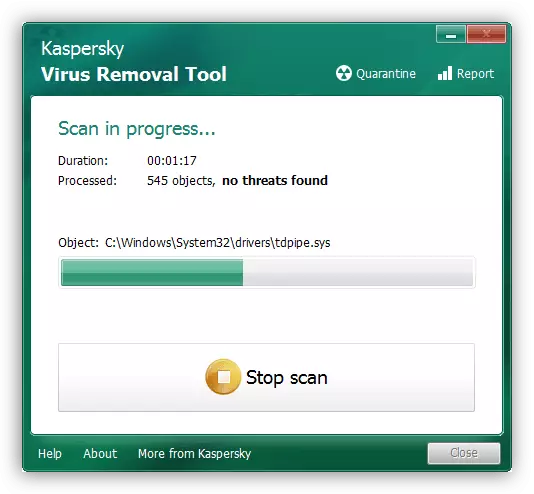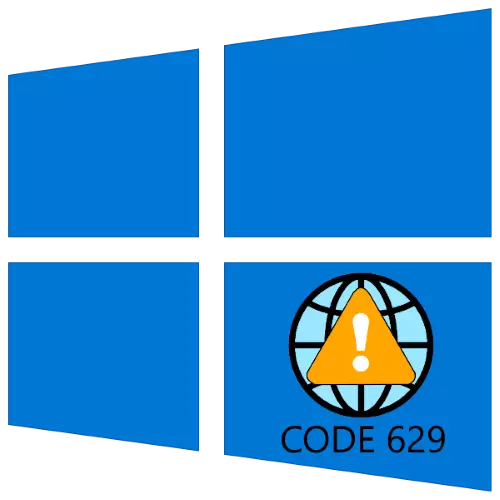
Modh 1: Athlódáil an ródaire
Is minic a bhíonn an fhadhb atá á bhreithniú mar thoradh ar an nasc ródaire le líonra an tsoláthraí: níl sé suiteáilte ar chúis éigin, ach tá an gléas ceangailte leis an bhfreastalaí soláthraithe seirbhíse, a léirítear mar earráid. Is féidir é a dhíchur trí rebooting, mar gheall ar a ngnéithe is féidir leat a fhoghlaim ón lámhleabhar a thuilleadh.Léigh tuilleadh: Conas an ródaire a atosú
Modh 2: Atosaigh an ríomhaire
Is é an fhadhb is féidir freisin ar thaobh an chórais oibriúcháin: Is minic a tharlaíonn sé go bhfuil sé an fabht i Windows is cúis a chuma. Sa chás seo, tá an ríomhaire le cuidiú cheana féin: beidh na seirbhísí tráthúla a atosú, a bhainfidh an earráid.
Modh 3: Atosaigh Atosaigh
Is féidir leat a bheith chomh maith le fadhbanna bogearraí eisiata i bhfeidhmiú cárta ríomhaire nó ríomhaire glúine, go háirithe má tharlaíonn an teip díreach tar éis rebooting. I gcás den sórt sin, is fiú an cuibheoir a atosú tríd an gcomhéadan caighdeánach "mórán" mar seo a leanas:
- Faigh an deilbhín ceangail sa tráidire córais agus cliceáil air leis an gcnaipe luiche ar chlé, ansin bain úsáid as an mír Líonra agus an t-ionad suímh Idirlín.
- Ciallaíonn an bhainistíocht nasctha, roghnaigh "Socraigh na Paraiméadair Adapter".
- Faigh nasc theip anseo, cliceáil ar an PCM agus cliceáil "Díchumasaigh".
- Fan 4-5 nóiméad, ina dhiaidh sin glaonn tú arís ar an roghchlár comhthéacs an adapter agus bain úsáid as an rogha "Cumasaigh".
- Má iarrtar ar an gcóras logáil isteach agus pasfhocal a iontráil, na sonraí riachtanacha a shonrú.
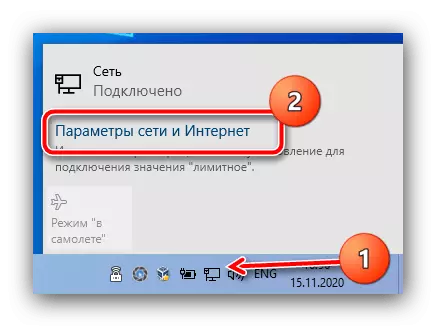
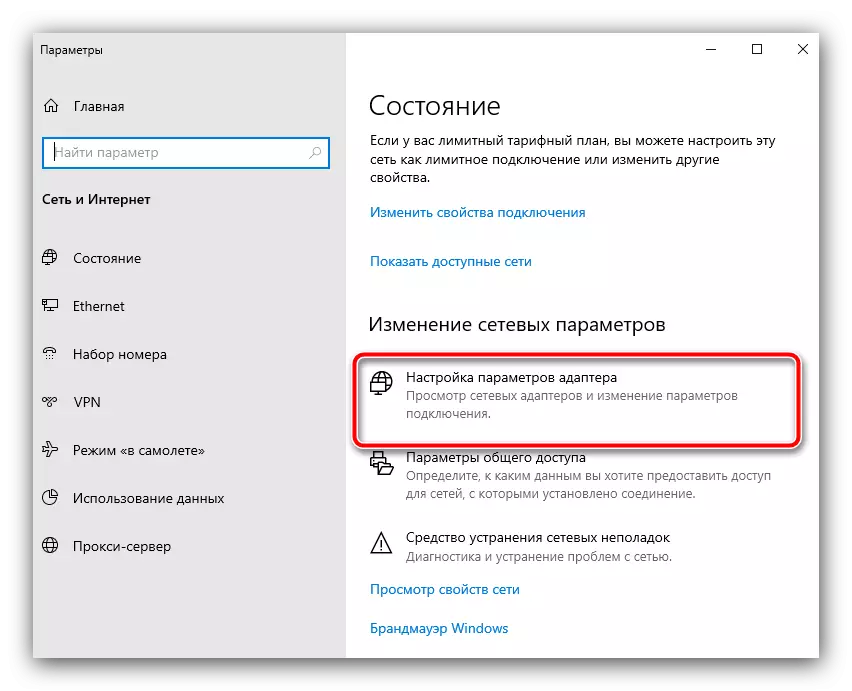
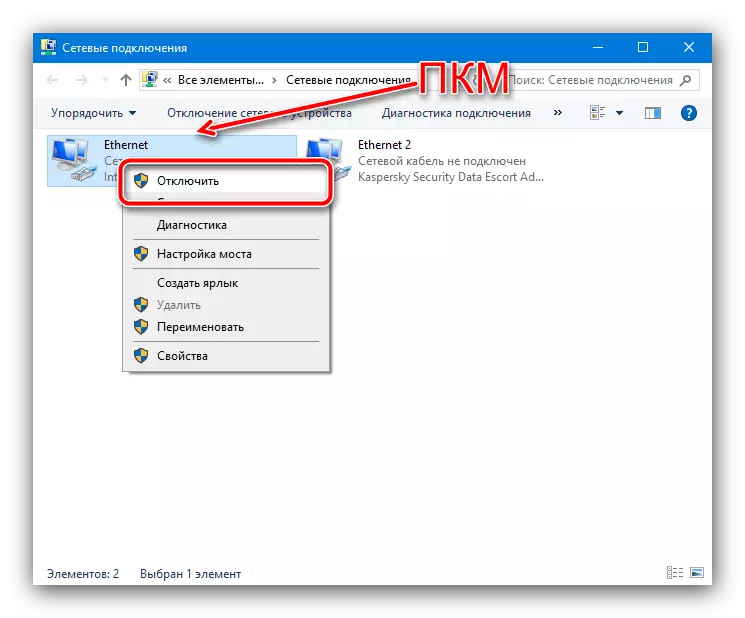
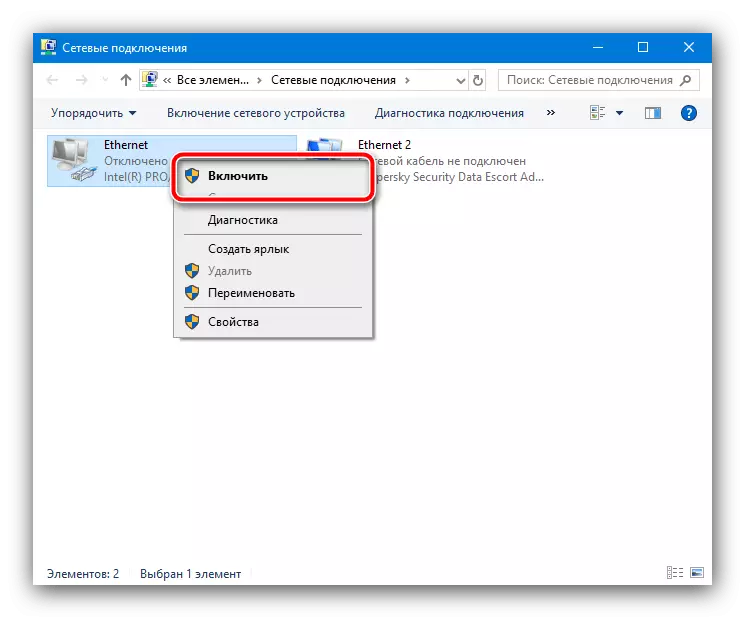
Tar éis na gníomhartha seo a dhéanamh, ní mór deireadh a chur leis an earráid.
Modh 4: Fabhtcheartú TCP / IP
Tarlaíonn an fhadhb leis an gcód 629 freisin mar thoradh ar shuíomh mícheart an phrótacail TCP / IP: mar shampla, ar chúis éigin, tá an soláthraí IPV4 neamhghníomhach nó na paraiméadair mhíchearta chun an seoladh a fháil suiteáilte. Is féidir leat an bealach seo a sheiceáil:
- Lean na céimeanna ó chéim 1-3 den bhealach roimhe seo, ach an uair seo, roghnaigh "Properties" sa roghchlár comhthéacs.
- De réir réamhshocraithe, ba cheart an cluaisín "líonra" leis an mbloc paraiméadair ghníomhach a oscailt. Scrollaigh tríothu agus faigh an seasamh darb ainm "IP Leagan 4 (TCP / IPV4)" agus déan cinnte go bhfuil sé marcáilte le marc seiceála - mura bhfuil sé amhlaidh, cuir é.
- Ansin, roghnaigh an suíomh céanna agus cliceáil ar an gcnaipe "Properties" ag bun an bhloic.
- Bí cinnte go bhfuil na modhanna chun seoltaí IP a fháil sa suíomh "go huathoibríoch": Tá an Cód 629 tréith de naisc PPPOE, a bhfuil an chuid is mó go minic sannta do IPA.
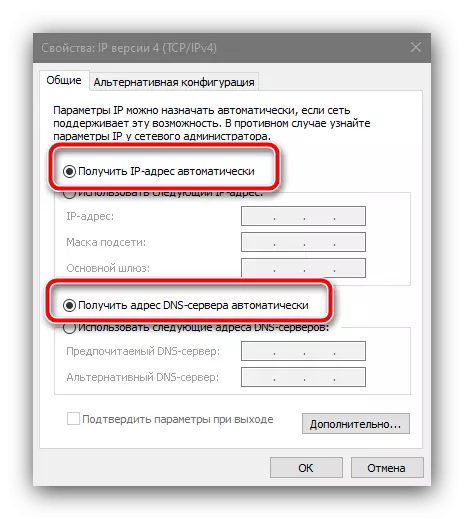
Beidh sé úsáideach tagairt a dhéanamh do théacs an chonartha - de ghnáth sonraítear na socruithe riachtanacha córais chun oibriú leis an Idirlíon. Má tá an conradh caillte, déan teagmháil le Seirbhís Soláthraí Tacaíochta Teicniúla (Soláthraí), a bhfuil sé d'oibleagáid orthu an gá a sholáthar.
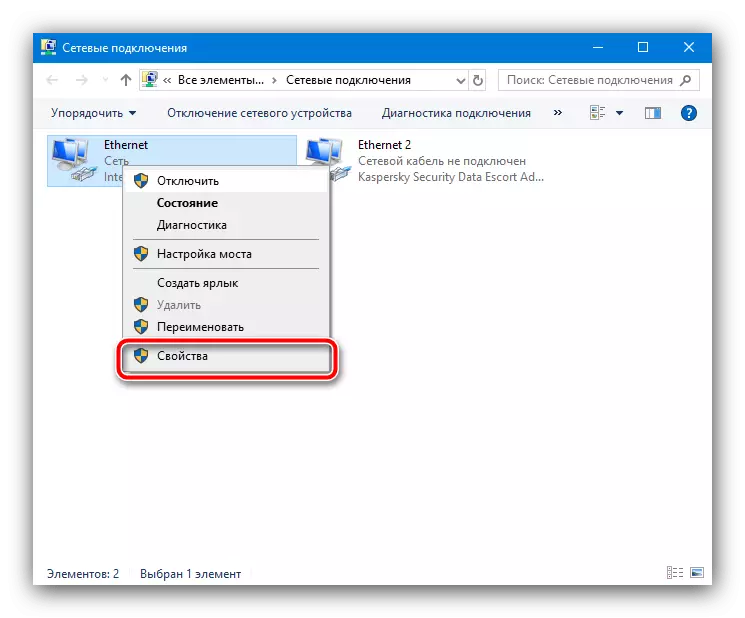
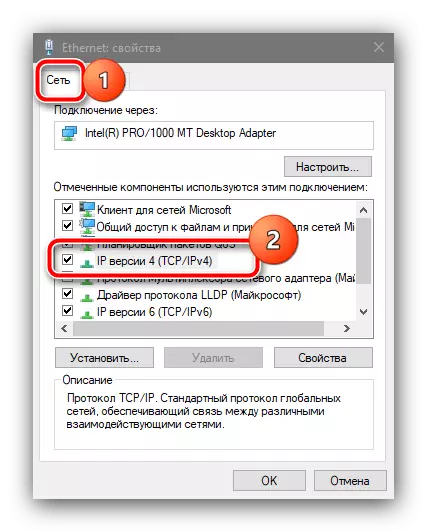
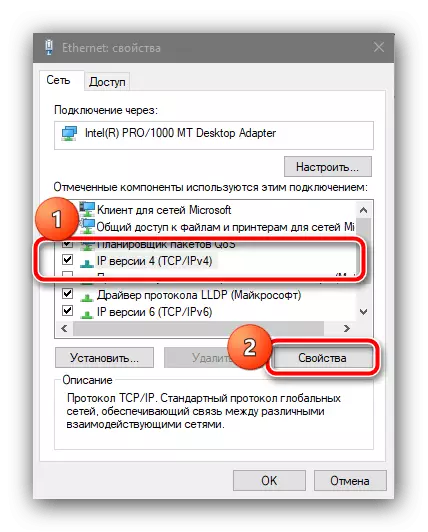
De réir mar a thaispeánann cleachtas, tar éis na paraiméadair cheart a dhéanamh, ní mór an earráid a dhíchur.
Modh 5: Seiceáil nasc cábla
Uaireanta bíonn an teip mar thoradh air de bharr teagmhála cábla bocht agus an Jack ar an ródaire nó an ríomhaire - bí cinnte go seiceálann tú conas a shuíonn an cónascaire sa chónascaire cuí. Má úsáidtear scoilteoir don idirlíon agus don ghuthán, is fiú breathnú air. I gcás fadhbanna a bhrath, ba chóir míreanna damáistithe a athsholáthar.Modh 6: Deireadh a chur le fadhbanna cuibheoirí
Baineann roinnt úsáideoirí úsáid as nasc cábla neamhghnách leis an idirlíon trí chuibheoir USB-LAN.

I gcás cóipeanna saor ó mhonaróirí na Síne, is féidir fadhbanna éagsúla a chomhlíonadh, lena n-áirítear an bhreithniú - is é is cúis leis seo ná caighdeán íseal na gcomhpháirteanna a úsáidtear nó éagobhsaí don oibríocht adapter. Is é an réiteach is fearr i gcás den sórt sin ná an cuibheoir a chur in ionad an mhonaróra níos iontaofa.
Modh 7: Deireadh a chur le hionfhabhtú víreasach
Féadfar foinse earráide eile 629 a bheith mar ghníomhaíocht malware, go háirithe ó rang na Trojans nó roghanna spyware dá samhail. De ghnáth, is féidir gníomhaíochtaí na malware a shainmhíniú i airíonna eile (mar shampla, seoladh neamhspleách an bhrabhsálaí gréasáin, suiteáil comhpháirteanna dothuigthe agus cogantachtaí comhchoiteanna in oibriú an OS), ionas go mbeidh ceann in éineacht leis an teip atá á bhreithniú acu, is dócha go bhfuil an ríomhaire ionfhabhtaithe. Tá treoir mhionsonraithe curtha le chéile ag duine dár n-údair chun víris a chomhrac i bhfuinneoga, mar sin molaimid teagmháil a dhéanamh leis.
Léigh tuilleadh: Troid Víris Ríomhaire